Realización de una copia de seguridad de una granja de SharePoint en Azure con Data Protection Manager
En este artículo se describe cómo realizar copias de seguridad y restaurar datos de SharePoint mediante System Center Data Protection Manager (DPM). La operación de copia de seguridad de SharePoint en Azure con DPM es similar a la copia de seguridad de SharePoint en DPM de forma local.
System Center Data Protection Manager (DPM) permite realizar una copia de seguridad de una granja de SharePoint en Microsoft Azure, lo que ofrece una experiencia similar a la copia de seguridad de otros orígenes de datos. Azure Backup ofrece flexibilidad en la programación de copias de seguridad para crear puntos de copia de seguridad diarios, semanales, mensuales o anuales, y le ofrece diferentes opciones de directivas de retención para varios puntos de copia de seguridad. DPM ofrece la posibilidad de almacenar copias en discos locales para conseguir objetivos de tiempo de recuperación (RTO) más rápidos y de almacenar copias en Azure, para una retención económica más a largo plazo.
Nota:
Cuando se realiza el recorte dentro del sistema operativo invitado, se restablece el seguimiento de bloques incrementales, lo que da lugar a una copia de seguridad completa. El recorte dentro del sistema operativo invitado libera bloques sin usar del disco virtual (VHDX) y optimiza el tamaño del disco. Sin embargo, esto reduce el tamaño de VHDX y cambia SequenceNumber de los bloques incrementales de seguimiento, lo que da lugar a un tamaño de copia de seguridad completo. A menos que el propósito sea mejorar la eficacia del almacenamiento en el lado host de Hyper-V, se recomienda detener el proceso de recorte dentro del invitado para evitar un aumento del tamaño de copia de seguridad.
Escenarios admitidos en SharePoint
Para obtener información sobre las versiones de SharePoint compatibles y las versiones de DPM necesarias a fin de realizar una copia de seguridad de estas, vea este artículo.
Requisitos previos
Antes de continuar con la copia de seguridad de una granja de SharePoint en Azure, asegúrese de que cumple todos los requisitos previos para usar Microsoft Azure Backup a fin de proteger las cargas de trabajo. Las tareas que forman parte de los requisitos previos también incluyen lo siguiente: crear un almacén de copia de seguridad, descargar las credenciales de almacén, instalar el agente de Azure Backup, y registrar DPM o Azure Backup Server con el almacén.
Para conocer otros requisitos previos y limitaciones, vea Copia de seguridad de SharePoint con DPM.
Configuración de la copia de seguridad
Para realizar una copia de seguridad de una granja de SharePoint, configure la protección de SharePoint mediante ConfigureSharePoint.exe y, después, cree un grupo de protección en DPM. Vea la documentación de DPM para obtener información sobre cómo configurar la copia de seguridad.
Supervisión de operaciones
Para supervisar el trabajo de copia de seguridad, vea Supervisión de la copia de seguridad de DPM.
Restauración de datos de SharePoint
Para obtener información sobre cómo restaurar un elemento de SharePoint desde un disco con DPM, consulte Restaurar datos de SharePoint.
Restauración de una base de datos de SharePoint de Azure con DPM
Para recuperar una base de datos de contenido de SharePoint, siga estos pasos:
Desplácese por los diversos puntos de recuperación (tal como se mostró anteriormente) y seleccione aquel que quiera restaurar.
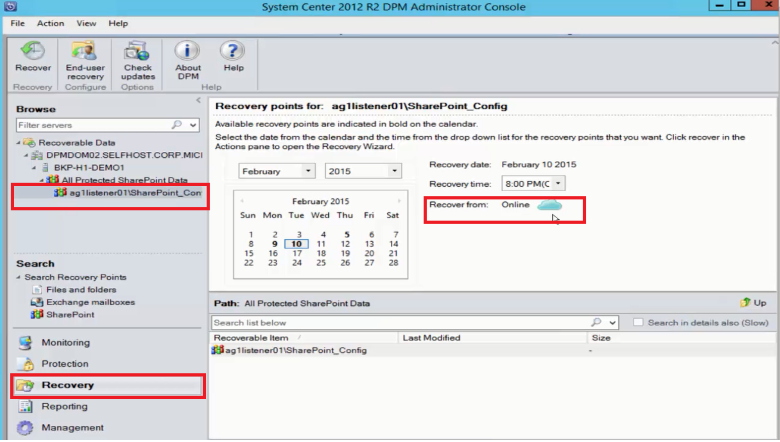
Haga doble clic en el punto de recuperación de SharePoint para mostrar la información de catálogo de SharePoint disponible.
Nota:
Como la granja de SharePoint está protegida para la retención a largo plazo en Azure, no hay información de catálogo (metadatos) disponible en el servidor de DPM. Por tanto, cada vez que deba recuperar una base de datos de contenido de SharePoint en un momento dado, deberá volver a catalogar la granja de SharePoint.
Seleccione Volver a catalogar.
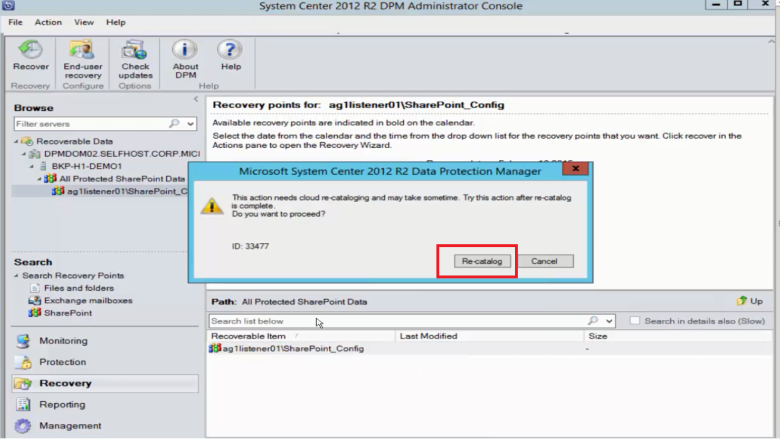
Aparece la ventana de estado Volver a catalogar la nube .
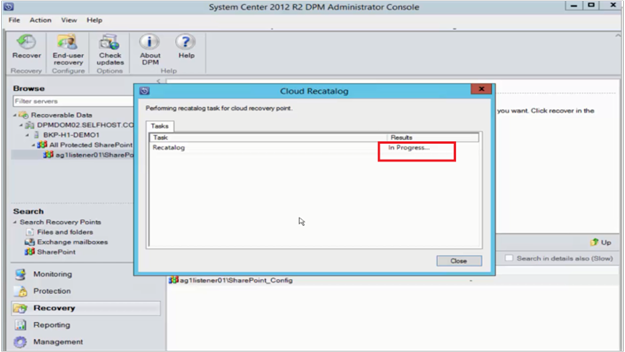
Cuando se finaliza la catalogación y el estado cambia a Correcto, seleccione Cerrar.
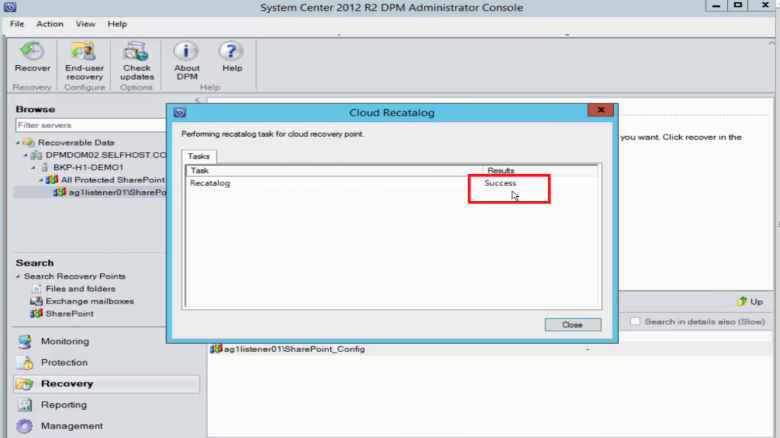
En la pestaña Recuperación de DPM, seleccione el objeto de SharePoint para obtener la estructura de la base de datos de contenido, haga clic con el botón derecho en el elemento y, después, seleccione Recuperar.
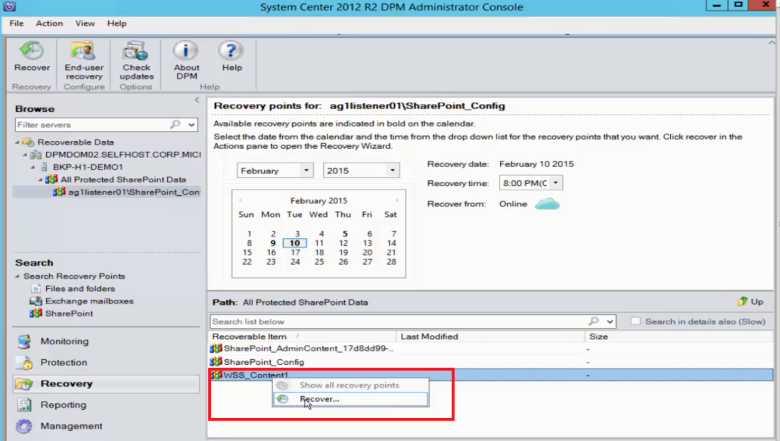
Para recuperar una base de datos de contenido de SharePoint desde el disco, vea esta sección.
Cambio del servidor front-end web
Si tiene más de un servidor web front-end y quiere cambiar el servidor que DPM usa para proteger la granja, vea Cambio del servidor web front-end.